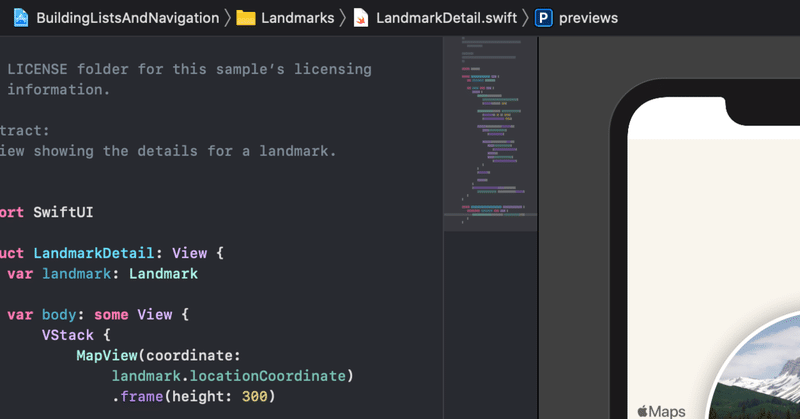
SwiftUIで行こう!- タイマーを作ろ! - 2
機能を追加していきます。参考サイトです。
タイマーの心臓部、class TimerManager:ObservableObject{}を編集していきます。
Pickerで選んだ時間をsecondsLeftに代入して使えるようにすること、その選んだ時間をUserDefaultsで記憶する命令を書いていきます。
@Published var secondsLeft = UserDefaults.standard.integer(forKey: "timerLength")func setTimeLength(minutes:Int){
let defalts = UserDefaults.standard
defalts.set(minutes,forKey: "timerLength")
secondsLeft = minutes
}関数を作ります。
func reset(){
self.timermode = .initial
self.secondsLeft = UserDefaults.standard.integer(forKey: "timerLength")
timer.invalidate()
}
func pause(){
self.timermode = .pause
timer.invalidate()
}この関数を .onTapGestureに追加していきます。
Image(systemName: timerManager.timermode == .running ? "pause.circle.fill" : "play.circle.fill")
.resizable()
.aspectRatio(contentMode: .fit)
.frame(width: 180, height: 180)
.foregroundColor(.red)
.onTapGesture(perform: {
self.timerManager.timermode == .running ? self.timerManager.pause() : self.timerManager.start()
})もう一つ。
if timerManager.timermode == .pause{
Image(systemName: "gobackward")
.aspectRatio(contentMode: .fit)
.frame(width: 50, height: 50)
.padding(.top,40)
.onTapGesture(perform: {
self.timerManager.reset()
})
}ContentView: View {}を編集します。関数setTimeLengthで実際のPickerで選んだインデックスを元に配列から該当する数字を抜き出し、60を掛けています。
availableMinutes[self.selectPickerIndex]*60
そしてタイマーの残りの秒数となる変数secondsLeftに代入します。
.onTapGesture(perform: {
if self.timerManager.timermode == .initial{
self.timerManager.setTimeLength(minutes: self.availableMinutes[self.selectPickerIndex]*60)
}
self.timerManager.timermode == .running ? self.timerManager.pause() : self.timerManager.start()
})
分、秒の変換を行うためにTimerMode.swift、enum{}の下に追記します。秒数で受けたものを分に変更し、表示を"分:秒"の形に整形します。
func secondsToMinutesAndSeconds(seconds:Int) -> String{
let minutes = "\((seconds % 3600) / 60)"
let seconds = "\((seconds % 3600) % 60)"
let minuteStamp = minutes.count > 1 ? minutes : "0" + minutes
let secondStamp = seconds.count > 1 ? seconds : "0" + seconds
return "\(minuteStamp) : \(secondStamp)"
}ContentView()を編集します。表示部分Text()を変更します。
Text(secondsToMinutesAndSeconds(seconds: timerManager.secondsLeft))
これでPickerで選んだ数字が"分:秒"になります。
タイマーを動かす方法としてはImage()で指定している画像に .onTapGesture(perform: {}に
TimerManager()
で書いたコードstart()、reset()などをタップした時に実行させます。これでタイマーが動き表示部には時間がカウントダウンされます。
この記事が気に入ったらサポートをしてみませんか?
